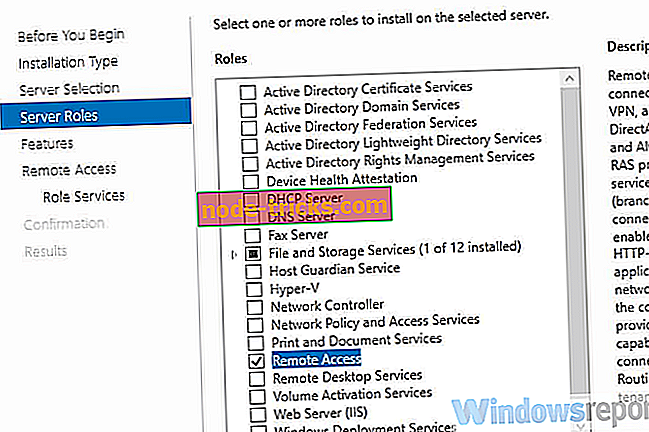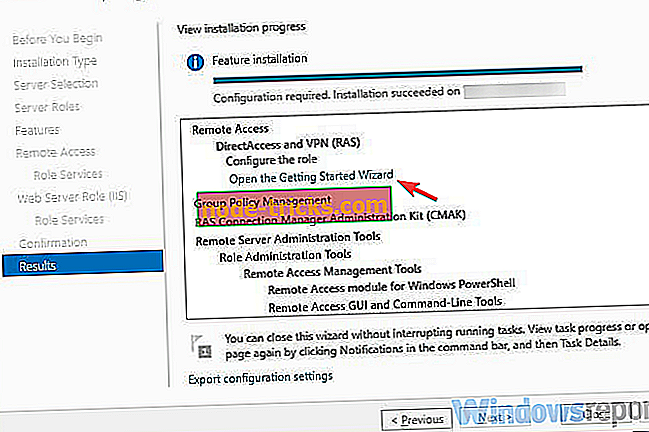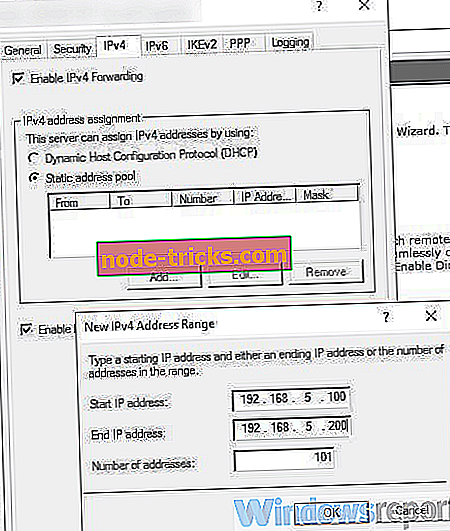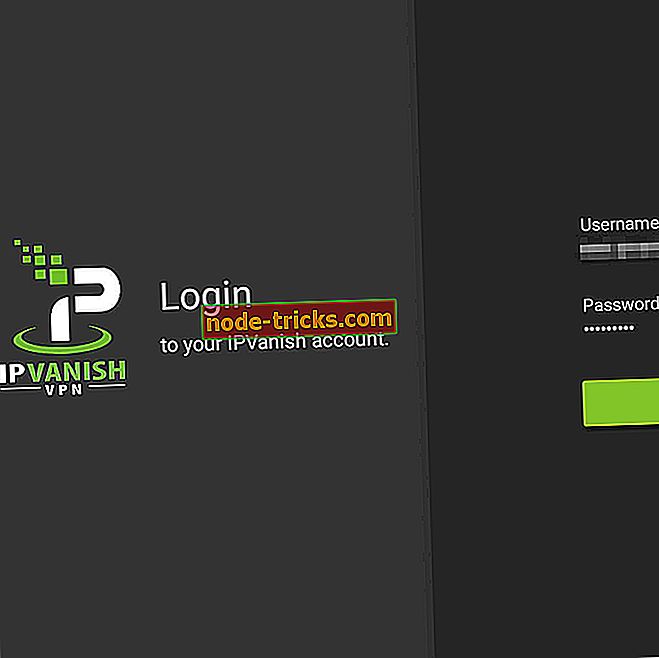Slik installerer du et virtuelt privat nettverk på Windows Server 2019
Bruke VPN på Windows Server har mange fordeler for alle parter som er inkludert, og det tillater brukere i et lite miljø tilgang til eksterne klienter eller brannmurer til Windows Server. Vi sørget for å forklare hvordan du installerer og konfigurerer et virtuelt privat nettverk på Windows Server 2019.
Fremgangsmåte for å installere VPN på Windows Server 2019
Trinn 1 - Start med å installere Remote Access via Server Manager
For å etablere en VPN-server i et lite miljø, må vi begynne med å installere Remote Access. Du kan bruke enten Server Manager eller Power Shell til å installere og konfigurere Remote Access.
Her er trinnene:
- Åpne Server Manager .
- Velg Administrer> Legg til roller og funksjonerveiviseren .
- Merk av for " Fjern tilgang " -boksen og klikk på Neste.
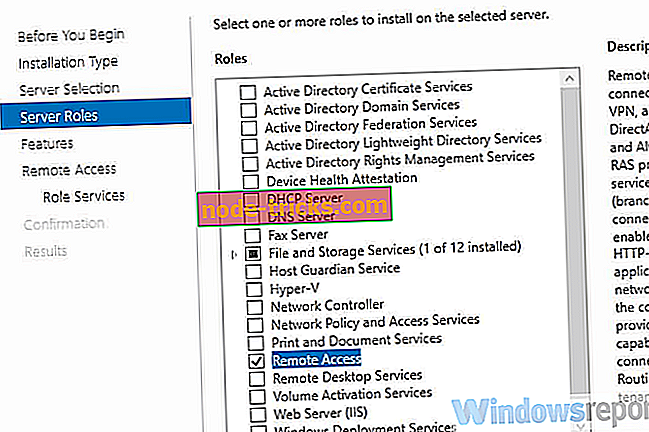
- Under Rolletjenester, merk av for " DirectAccess og VPN (RAS) " -boksen, og klikk på Neste .
- Til slutt klikker du på Installer . Dette kan ta litt tid, og det krever en omstart av serveren.
Trinn 2 - Flytt til VPN-installasjon og konfigurasjonsoppsett
Etter installeringen av Remote Access for Windows Server 2019 kan vi trygt installere og konfigurere VPN-serveren. Dette gjøres gjennom den dedikerte veiviseren.
Følg disse trinnene for å installere og konfigurere VPN-serveren på Windows Server 2019:
- Klikk på " Åpne veiviseren for å komme i gang".
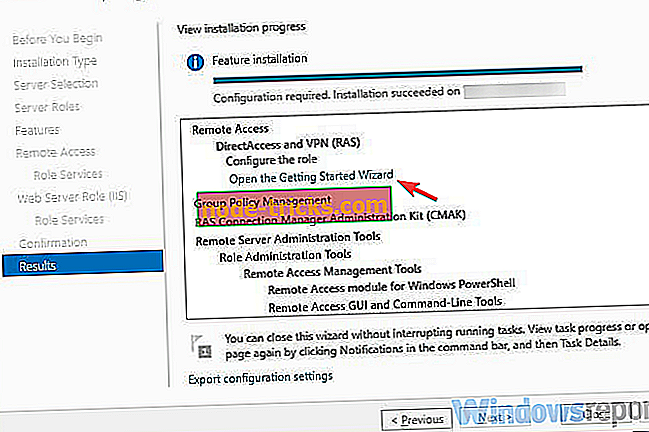
- Velg " Deploy only VPN ".
- Høyreklikk på servernavnet i ruteplanleggeren og fjerntilgangskontrollkonsollen, og velg Konfigurer og Aktiver ruting og ekstern tilgang fra kontekstuellmenyen.
- Velg " Egendefinert konfigurasjon " og klikk på Neste.
- Velg VPN-tilgang og endelig, start tjenesten.
Trinn 3 - Konfigurer VPN-tilgang
Endelig er det eneste som gjenstår å konfigurere VPN-bruker- og nettverkstilgang. Dette krever at du åpner Firewall-porter og videresender dem til Window Server.
Dette er portene du må åpne basert på protokollene:
- For PPTP : 1723 TCP og protokoll 47 GRE (også kjent som PPTP Pass-Through)
- For L2TP over IPSEC : 1701 TCP og 500 UDP
- For SSTP : 443 TCP
Hvis du ikke har DHCP-serveren, kan du alltid angi et statisk IPv4-adressepool. Dette kan gjøres ved å følge trinnene nedenfor:
- For det første, sørg for at alle brukere har ekstern tilgang aktivert.
- Åpne Egenskaper på VPN-serveren din.
- Klikk på IPv4-fanen og aktiver " Statisk adressepool".
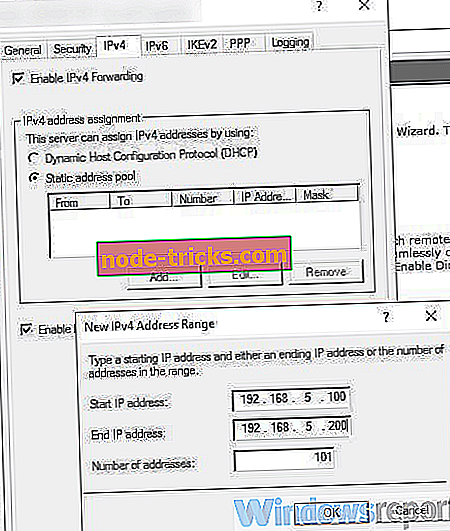
- Klikk på Legg til og legg til samme statiske IP-adresse fra det samme Server-undernettverket for at brukerne skal kunne få tilgang til det.
Det er det. Hvis du har spørsmål eller forslag, kan du spørre oss i kommentarfeltet nedenfor.